Tworzenie szyków elementów
Element można skopiować we wzorze prostokątnym, tworząc szyk. Dla szyku prostokątnego steruje się liczbą kopii w szyku określając liczbę wierszy i kolumn. Określa się również odległość między wierszami i kolumnami.
Sposób utworzenia szyku kołowego po zaznaczeniu elementu
Wywołanie:
Program ArCADia:
•
Wstążka Rysunek⇒ grupa
logiczna Modyfikuj⇒  Szyk
Szyk
• Menu
kontekstowe⇒  Szyk
Szyk
Na pasku poleceń wybierz Kołowy ( ).
).
1. Określ punkt środkowy szyku.
2. Określ liczbę pozycji szyku, łącznie z oryginalnym zbiorem wskazań.
3. Określ kąt wypełnienia szyku, od 0 do 360°.
Domyślną wartością tego kąta jest 360°. Wartości dodatnie tworzą szyk w kierunku przeciwnym do zegarowego; wartości ujemne tworzą szyk w kierunku zegarowym.
Na pasku poleceń wybierz jedną z poniższych opcji:
 –
Obracaj elementy, aby obracać elementy podczas tworzenia szyku.
–
Obracaj elementy, aby obracać elementy podczas tworzenia szyku.
 –
Nie obracaj, aby zachować oryginalną orientację każdej kopii podczas tworzenia
szyku.
–
Nie obracaj, aby zachować oryginalną orientację każdej kopii podczas tworzenia
szyku.
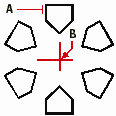
Aby utworzyć szyk kołowy, wybierz element do skopiowania (A), określ punkt środkowy szyku (B), a następnie określ liczbę pozycji szyku, kąt wypełnienia szyku i czy obracać pozycje.
Sposób utworzenia szyku prostokątnego po zaznaczeniu elementu
Wywołanie:
Program ArCADia:
•
Wstążka Rysunek⇒ grupa
logiczna Modyfikuj⇒  Szyk
Szyk
• Menu
kontekstowe⇒  Szyk
Szyk
Na pasku poleceń wybierz Prostokątny ( ).
).
1. Napisz liczbę wierszy.
2. Napisz liczbę kolumn.
3. Określ odstęp między wierszami.
4. Określ odstęp między kolumnami.
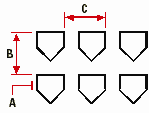
Aby utworzyć szyk prostokątny, wybierz element do skopiowania (A), napisz liczbę wierszy i kolumn, a następnie określ odległość między wierszami (B) i kolumnami (C).